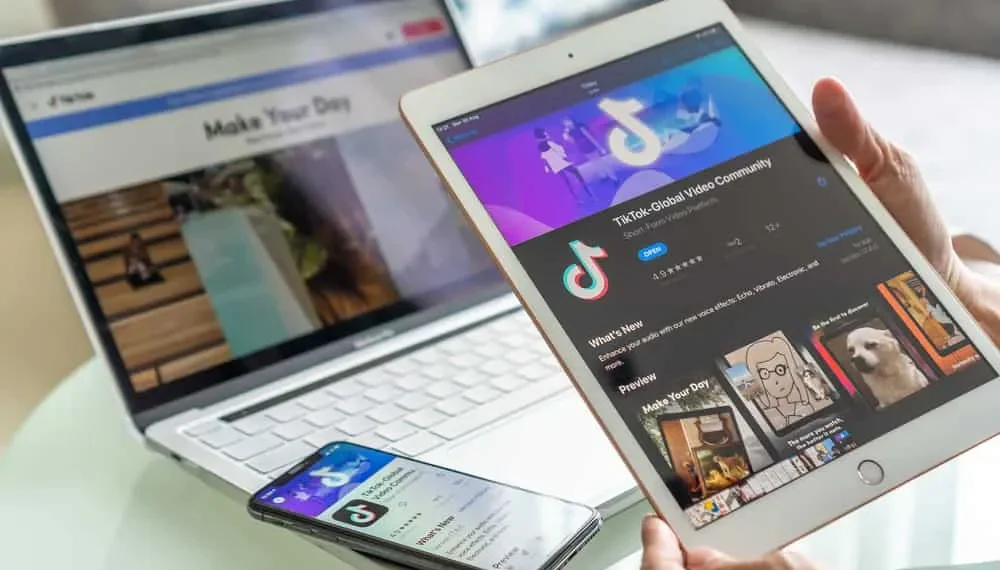Tiktok est la plate-forme sociale qui sera maintenant, avec des millions de vidéos téléchargées quotidiennement, des sketchs aux derniers événements du monde engendrés en vidéo. Vous devrez peut-être souvent étiqueter vos amis et votre famille pour partager et discuter d’une vidéo, mais Tiktok a récemment créé une fonction de chat de groupe. Avec cela, vous pouvez ajouter vos amis et votre famille à un chat de groupe pour partager des vidéos, rire et en parler.
Réponse rapide
Vous pouvez créer un chat de groupe Tiktok via votre boîte de réception ou partager une vidéo avec plusieurs mutuelles à la fois. De plus, vous pourrez répondre aux messages en les marquant, et vous pouvez y réagir avec des emojis comme vous le faites dans les messages directs. Cependant, depuis la fonctionnalité récente, vous devrez mettre à jour votre application pour obtenir cette fonctionnalité.
La fonctionnalité est encore en bêta et en premiers stades; Par conséquent , il est disponible pour quelques-uns sélectionnés . Même si vous mettez à jour l’application, vous pourriez ne pas obtenir la fonctionnalité, mais elle sera disponible pour tout le monde une fois qu’elle sera entièrement lancée.
Cet article passera en revue la création d’un chat de groupe sur Tiktok pour ceux qui ont accès à la fonctionnalité et à des fins futures.
Comment créez-vous un chat de groupe sur tiktok?
Les utilisateurs de Tiktok ont longtemps réclamé une fonctionnalité de chat de groupe, et il est enfin arrivé sur vos appareils mobiles Android et iOS. Il existe deux façons de créer un chat de groupe , y compris la fonctionnalité de la boîte de réception ou en utilisant directement le bouton de partage à partir d’une vidéo.
Méthode n ° 1: Comment faire un chat en groupe via votre boîte de réception
Pour faire discuter d’un groupe Tiktok via votre boîte de réception, vous devez avoir au moins une mutuelle avec laquelle vous discutez déjà sur l’application. Si vous le faites, suivez ces étapes pour faire un chat en groupe.
Étape n ° 1: Lancez votre application Tiktok
La première étape consiste à ouvrir l’application et à se connecter à votre compte. Si vous êtes déjà connecté auparavant, vous devez ouvrir l’application pour passer à l’étape suivante.
Étape # 2: allez dans votre boîte de réception
Dans la barre de navigation en bas de votre écran, cliquez sur l’icône de la boîte de réception à côté de l’icône de profil. Vous verrez vos activités en haut et les messages en bas lorsque vous cliquez.
Étape # 3: cliquez sur une conversation avec une mutuelle
Dans vos messages, appuyez sur une conversation avec l’un de vos amis avec qui vous parlez déjà sur Tiktok. Lorsque cette conversation s’ouvre, localisez l’icône de trois points en haut à droite de la conversation.
Étape # 4: Appuyez sur l’icône de trois points en haut à droite
Appuyez sur l’icône de trois points dans le coin supérieur droit de la conversation. Cela vous amènera à un autre écran où vous verrez une option «+ créer un chat de groupe» au-dessus du nom d’utilisateur et de la photo de profil de votre ami.
Étape # 5: Cliquez sur «Créer un chat de groupe»
Cliquez sur l’option «Créer un chat de groupe», et vous verrez une liste de vos amis et abonnés communs que vous pouvez sélectionner pour être dans un chat de groupe. Ensuite, cliquez sur «Créer un chat de groupe» et vous aurez vos amis dans le même groupe où vous pouvez partager des textes et des vidéos à partir des flux les uns des autres.
Méthode n ° 2: Comment créer un chat de groupe sur Tiktok via l’option partager
Il s’agit d’une méthode beaucoup plus facile avec moins d’étapes appliquant à la création d’un chat de groupe. Pour cette méthode, il vous suffit d’avoir une vidéo que vous souhaitez partager directement à partir de votre flux Tiktok et une liste d’amis à l’esprit que vous souhaitez ajouter à un chat de groupe. Donc, sans plus tarder, voici les étapes impliquées.
Étape n ° 1: Lancez votre application Tiktok
Comme toujours, tout suppliant avec vous lançant l’application pour agir dessus. Si vous vous êtes déjà déconnecté de Tiktok, redémarrez pour passer à l’étape suivante.
Étape # 2: Trouvez une vidéo que vous souhaitez partager avec vos mutuelles
Faites défiler votre flux pour trouver la vidéo idéale à partager avec le groupe de personnes que vous souhaitez ajouter à votre chat de groupe. Avec Tiktok, vous trouverez rapidement une vidéo qui se rapporte à tout le monde, de quelque chose de drôle à une vidéo sur le thème musical.
Étape # 3: Partagez avec une liste d’amis
Cliquez sur l’icône partager et sélectionnez autant d’amis que vous le souhaitez dans votre groupe dans la liste qui apparaît.
Étape n ° 4: cliquez sur Créer un chat de groupe
Lorsque vous avez sélectionné plusieurs mutuels, vous devriez voir une fenêtre contextuelle qui vous invite à créer une conversation de groupe avec la liste des amis que vous avez choisis. Ensuite, cliquez sur la commande et appuyez sur Envoyer pour envoyer la vidéo.
La vidéo apparaîtra dans un chat de groupe que vous venez de créer avec vos amis.
Conclusion
Si aucune de ces méthodes ne fonctionne pour vous, la fonctionnalité n’est pas disponible pour vous. Comme établi, il est toujours en phase de test bêta, et même s’il est disponible pour vous, vos amis n’ont peut-être pas encore la fonctionnalité. Alors, amusez-vous et socialisez avec des amis!